一. Linux服务器安装
1. 可参考官网安装步骤,点击前往官网
2. 常见问题
a. 在执行安装docker-ce命令的时候出错:requires containerd.io >= 1.2.2-3
yum install docker-ce docker-ce-cli containerd.io
解决:手动安装containerd.io指定版本
wget https://download.docker.com/linux/centos/7/x86_64/stable/Packages/containerd.io-1.2.13-3.1.el7.x86_64.rpm yum -y install ./containerd.io-1.2.13-3.1.el7.x86_64.rpm
然后再安装docker-ce docker-ce-cli
yum install docker-ce docker-ce-cli
3. 打开docker可远程配置
a. 编辑docker.service文件
vim /usr/lib/systemd/system/docker.service
b. 在ExecStart后追加链接的端口
-H tcp://0.0.0.0:2375 -H unix://var/run/docker.sock

c. 保存并重启docker
systemctl daemon-reload
systemctl restart docker
4. ok了,等待客户端远程部署即可
二. Interlli J IDEA 安装docker
注:未使用pom.xml 里的docker-maven-plugin依赖
1. 安装docker插件
路径:Preferences-Plugins
注:安装完成后,重启idea

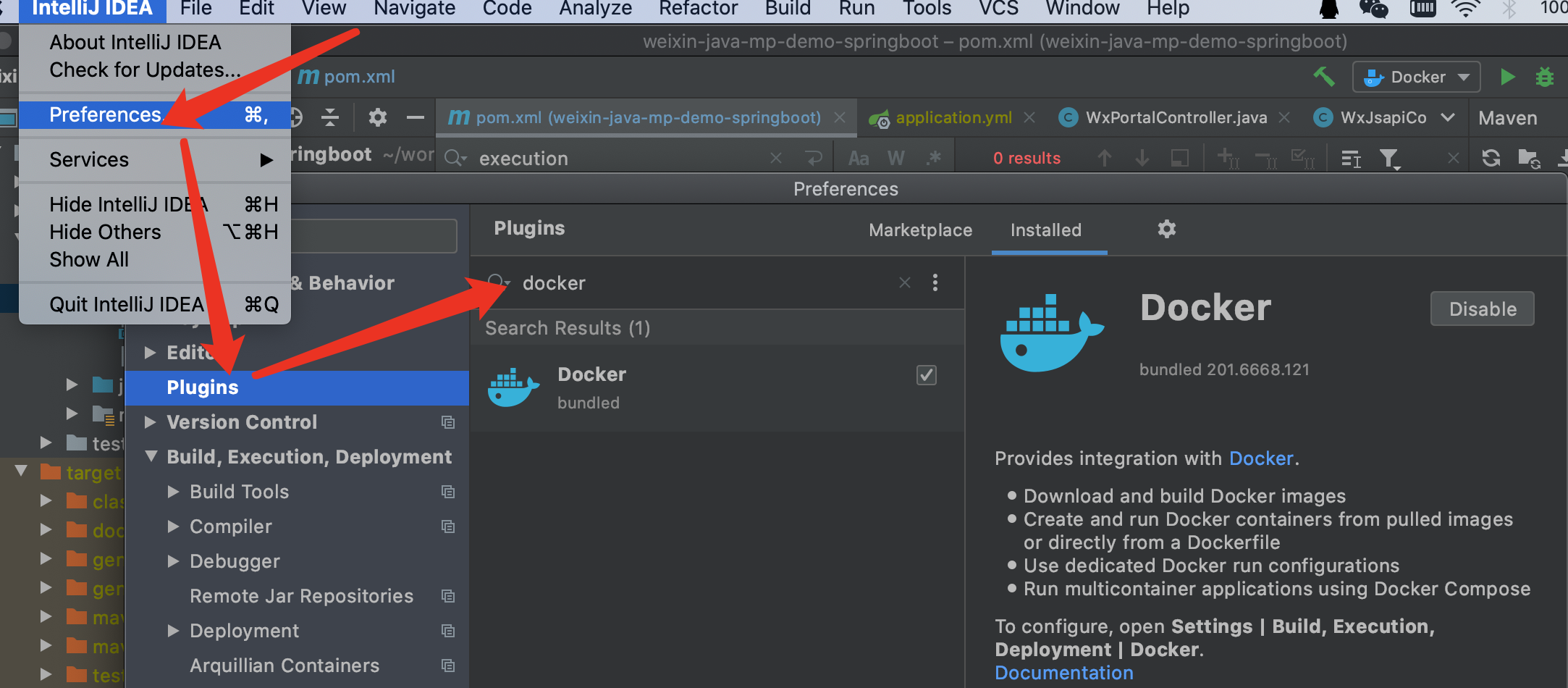
2. 配置docker
路径:Preferences-Build, Execution, Deployment-Docker
注:选择TCP socket,输入云服务器IP地址,然后下面显示Connection success即可!
tcp://xxx.xxx.xxx.xxx:2375
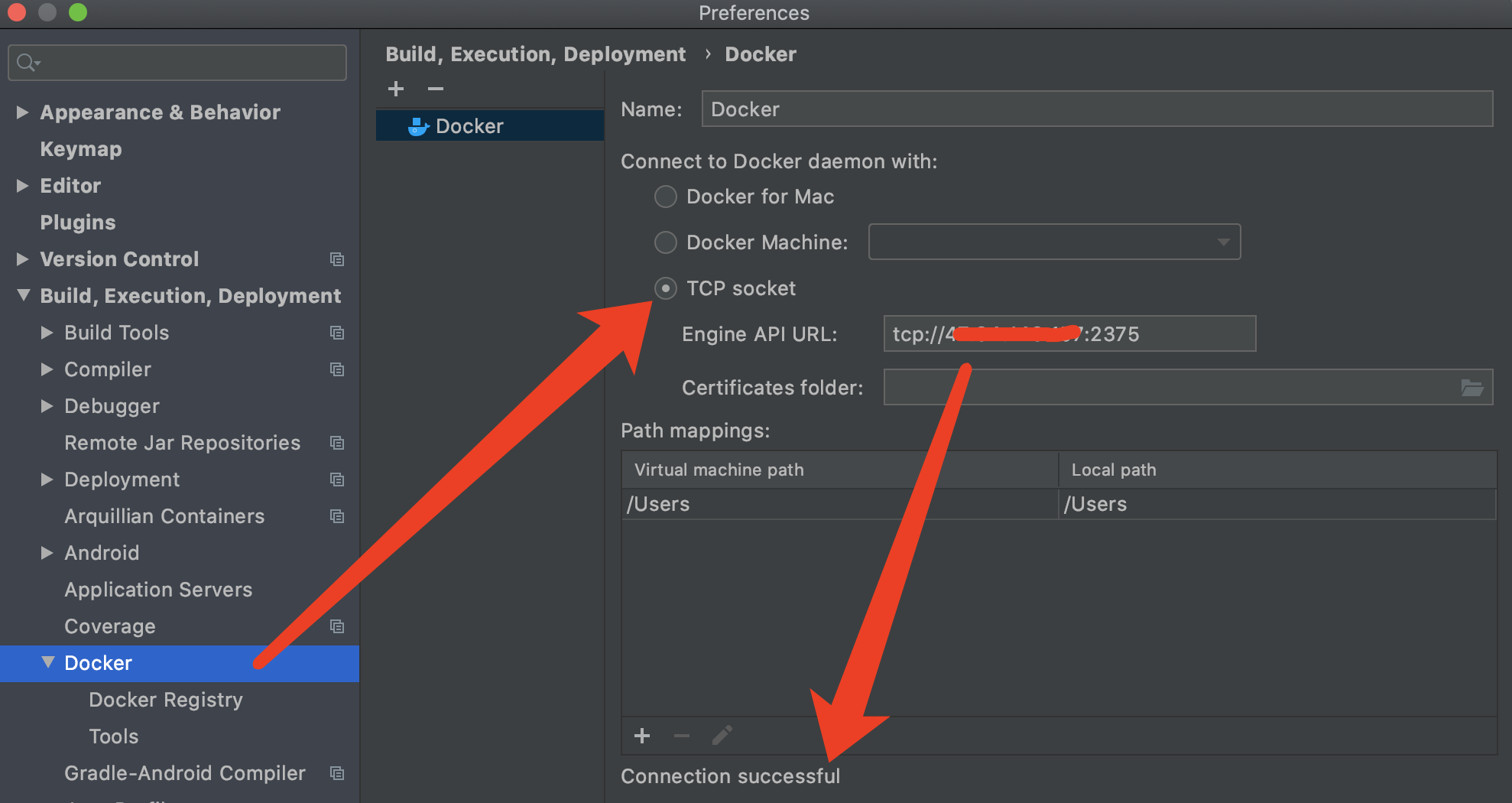
3. 配置项目docker文件
a. 在项目src/main目录下创建docker目录, 然后在该目录下创建Dockerfile文件,内容如下:
FROM openjdk:8-jdk-alpine MAINTAINER wanghao VOLUME /tmp EXPOSE 80 ADD demo-1.0.0-SNAPSHOT.jar app.jar ENTRYPOINT ["java","-Djava.security.egd=file:/dev/./urandom","-jar","/app.jar"]

4. 创建docker镜像
a. 根据如下图,进行配置

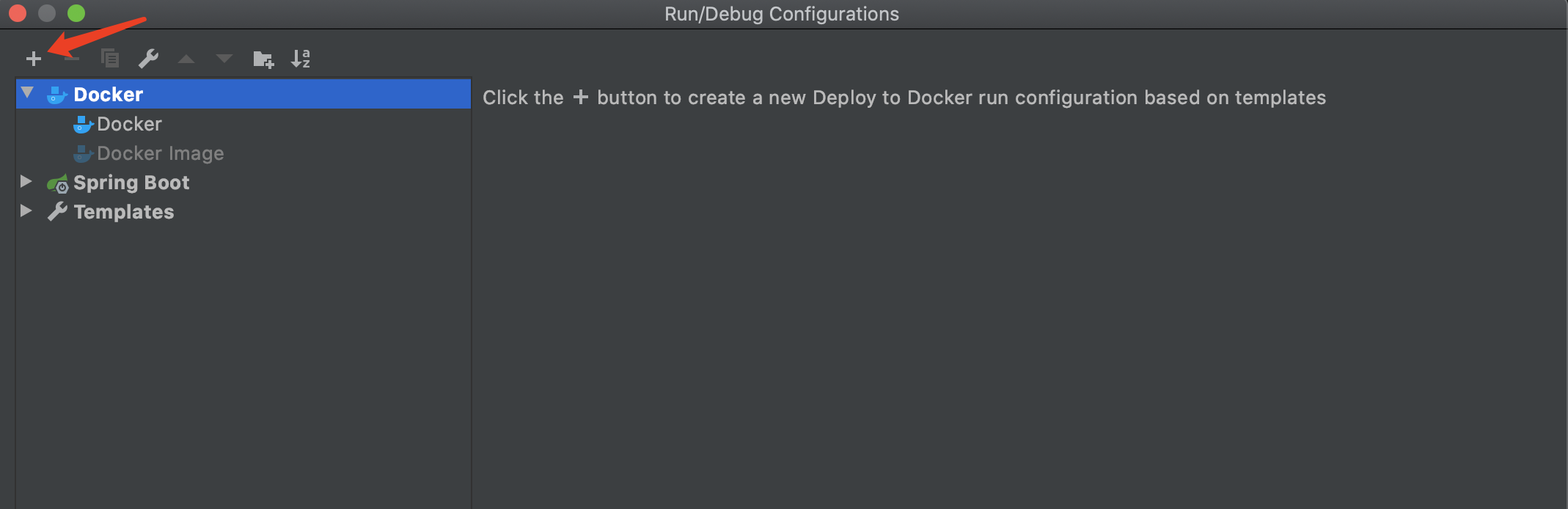
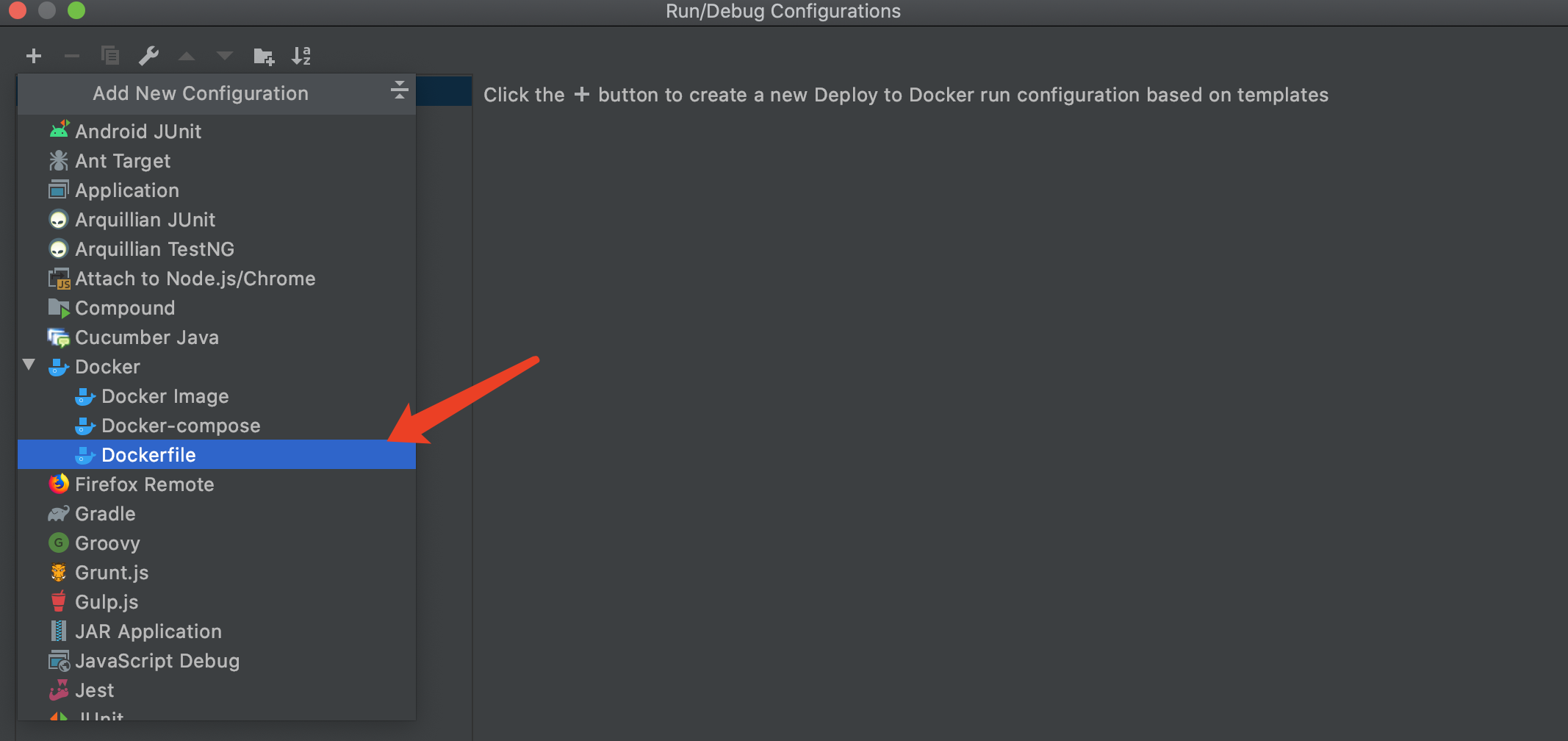
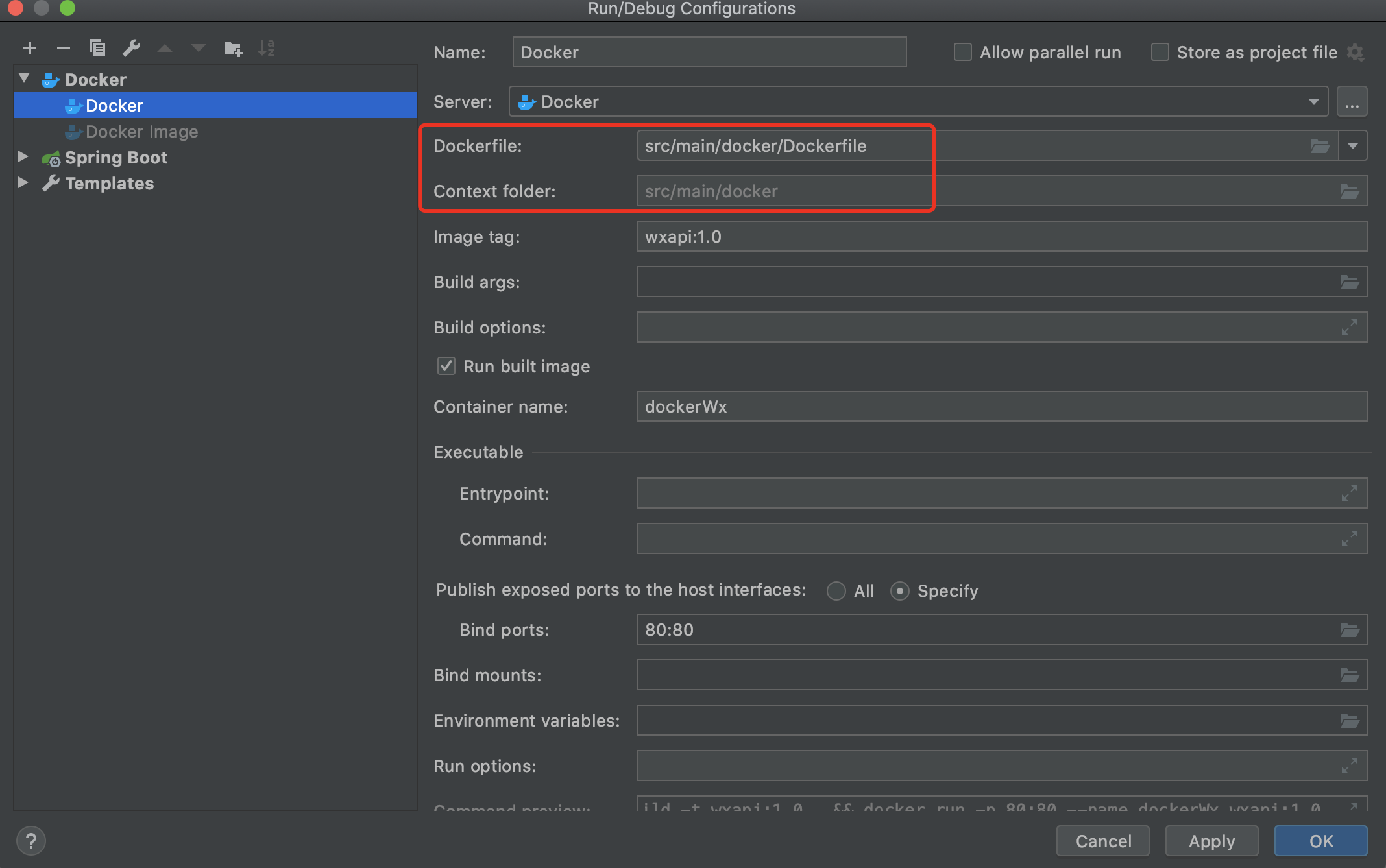

b. 开始maven打包项目
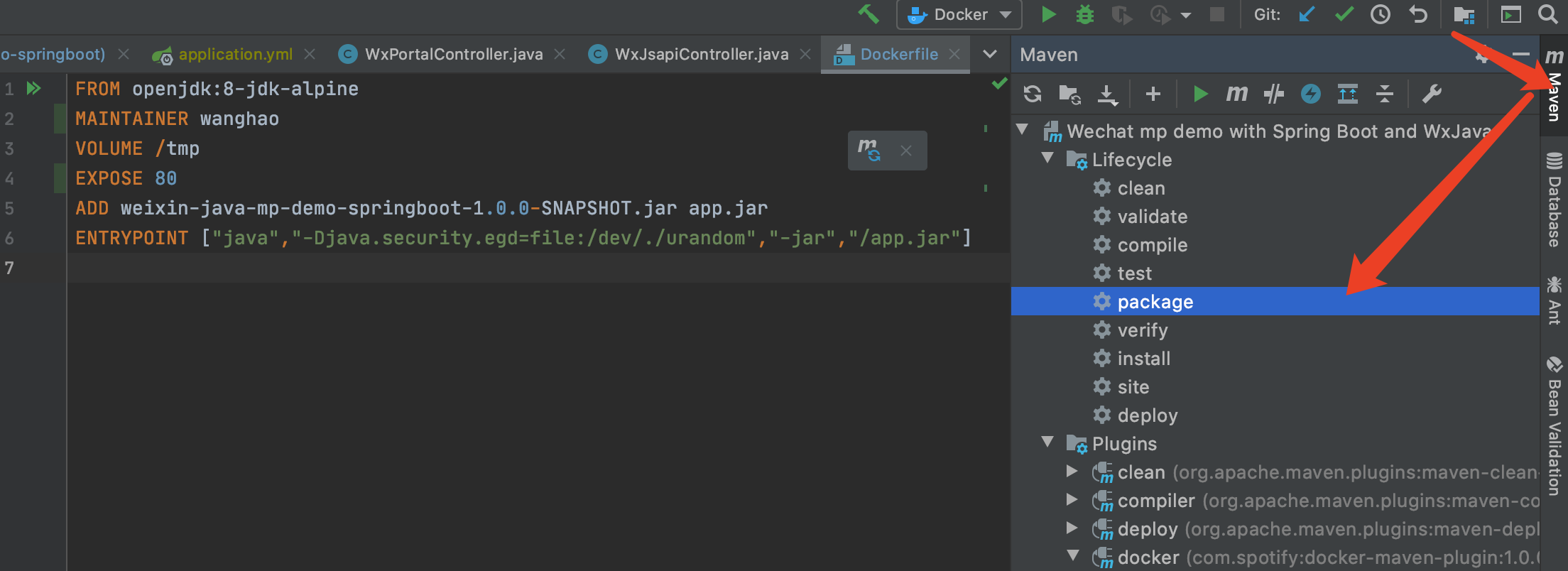
c. 然后手动把jar包,放到docker目录下
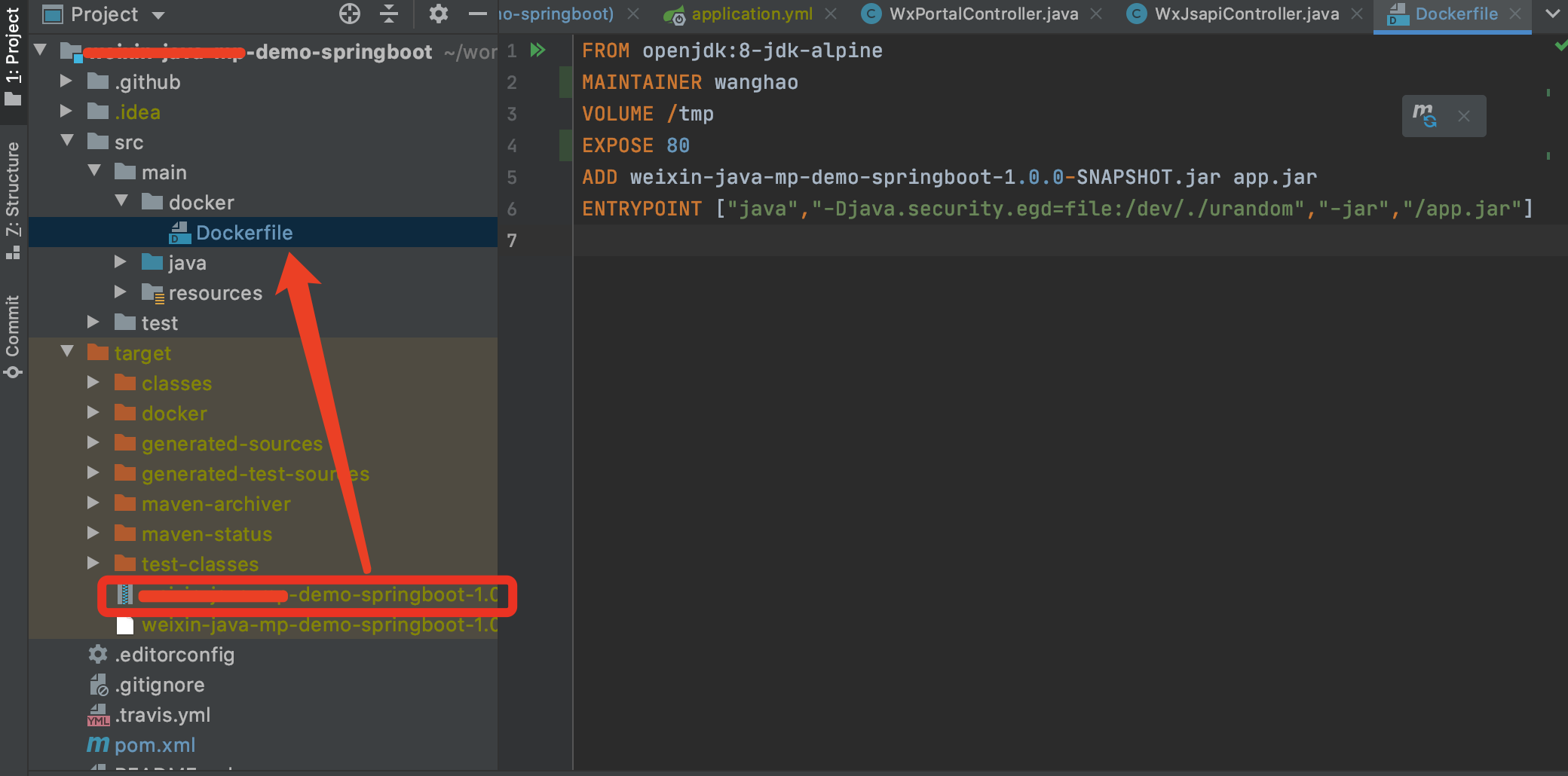
d. 开始执行docker

e. 部署成功

f. 可以在服务器上执行命令,查看部署后的状态
docker ps docker image ps -ef | grep java ps -ef | grep 80
5. 部署成功,可以访问项目了
http://xxx.xxx.xxx.xxx:80/wxapi